Agendagroepen zijn de tabbladen in je agenda. Ze geven je de mogelijkheid om de agendaboeken te groeperen. Je kunt bijvoorbeeld agendagroepen maken op basis van praktijklocaties of gebaseerd op de dieren die behandeld worden (landbouwhuisdieren/gezelschapsdieren). Je hebt altijd één agendagroep en als je wilt kun je extra agendagroepen aanmaken. Dit artikel legt uit hoe je een nieuwe agendagroep aanmaakt en instelt.
Voordat je begint
Dit is de box titel
- Om agendagroepen te beheren heb je de juiste toegangsrechten nodig. Toegangsrechten kunnen door de beheerder worden aangepast in
 > Algemene Instellingen > Beheer Toegangsrollen.
> Algemene Instellingen > Beheer Toegangsrollen. - Je moet al agendaboeken hebben aangemaakt, om deze toe te kunnen wijzen aan een agendagroep. Zie het Leerpad: Agendabeheer voor meer informatie.
Stappenplan
- Ga naar
 > Algemene Instellingen > Agendagroepen.
> Algemene Instellingen > Agendagroepen. - Klik onderaan de lijst op
 om een nieuwe agendagroep aan te maken.
om een nieuwe agendagroep aan te maken. - Voer de naam in van de nieuwe agendagroep. De naam zal zichtbaar zijn in de bovenste rij van de agenda, als tabblad.
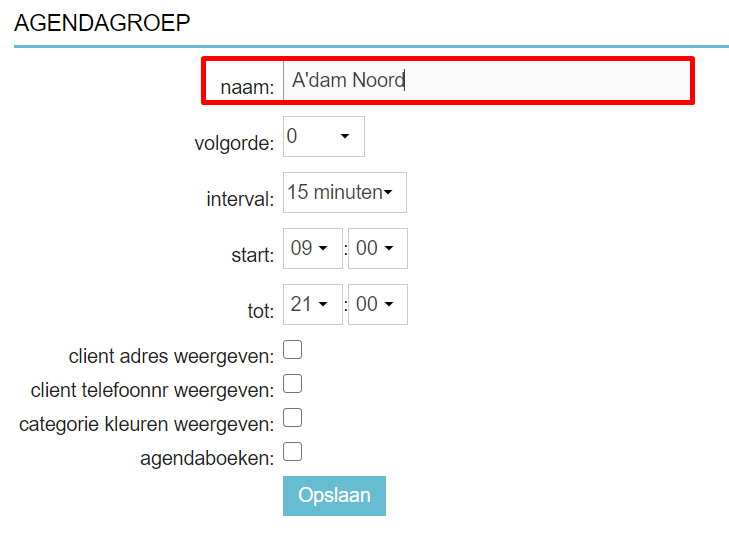
- Selecteer bij “volgorde” een nummer uit de lijst. Hoe lager het nummer dat je kiest, hoe meer naar links de bewuste agendagroep zal verschijnen als tabblad in de agenda. Hebben meerdere agendagroepen hier “0” staan als waarde, dan worden ze alfabetisch geordend in de agenda.
- Selecteer bij “interval” de gewenste standaardinterval (dus het aantal minuten) tussen afspraken. Het interval heeft dus ook invloed op de lay-out van de tijden aan de linkerkant van de agenda.
- Bij “start” geef je het begintijdstip van de agendagroep aan.
Dit is de box titelTip: je zou je agenda eerder kunnen laten starten dan de praktijk opent, zodat je wat extra tijdslots in de agenda hebt voor noodgevallen, notities en dergelijke. - Bij “tot” definieer je het eindtijdstip van de agendagroep.
Dit is de box titelAnimana voegt automatisch een aantal tijdslots aan het einde van de dag toe voor noodgevallen. Dus als je een eindtijd van 21:00 uur selecteert, zal de eindtijd in de agenda 22:00 uur zijn. - Vink “cliënt adres weergeven” aan als je het adres van de cliënt in een pop-up wilt kunnen zien als je met je muis over een afspraak in de agenda beweegt.
- Vink “cliënt telefoonnr weergeven” aan als je ook het telefoonnummer in eerdergenoemde pop-up wilt kunnen zien.
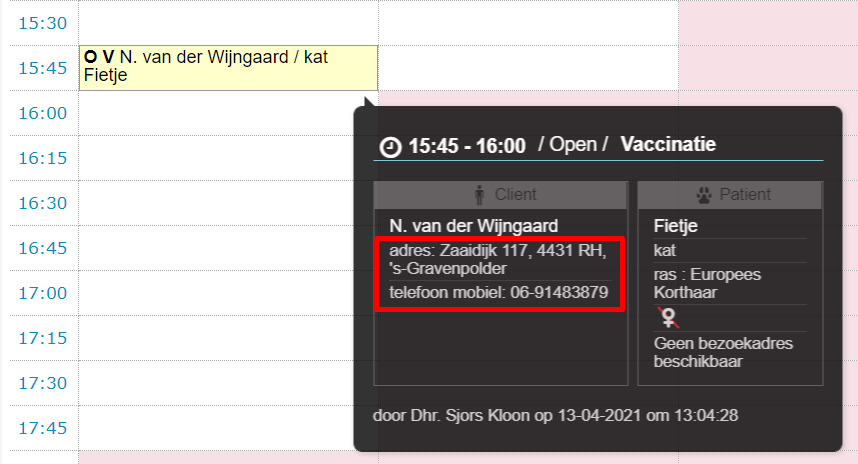
- Vink “categorie kleuren weergeven” aan als je wilt dat de kleuren die je hebt gekozen voor de agendacategorieën (afspraaktypen) zichtbaar worden in de agenda. Als je deze optie uitgevinkt laat, zullen de afspraken van kleur veranderen naargelang hun status. Als je gebruikmaakt van de statuskleur, geeft dit een handig en snel overzicht van je agenda en kun je direct zien welke consulten afgerond zijn, welke cliënten niet geweest zijn, welke behandelingen bezig zijn en of er afgerekend is.
Dit is de box titelGezelschapsdierenklinieken laten dit vakje meestal open zodat de kleurverandering plaatsvindt op basis van de status tijdens het bezoek van de patiënt. Voor landbouwhuisdierenpraktijken zien we deze juist vaker wel aangevinkt zodat de kleur aangeeft wat voor soort afspraken er op een dag zijn. - We adviseren om “agendaboeken” uitgevinkt te laten. Vink deze optie aan als je wilt dat álle agendaboeken in deze agendagroep standaard zichtbaar zijn en je steeds een selectie maakt welke je op dat moment wilt bekijken door ze aan te vinken. Dit wordt soms gebruikt door praktijken die landbouwhuisdieren behandelen. Dit ziet er dan zo uit in de agenda:
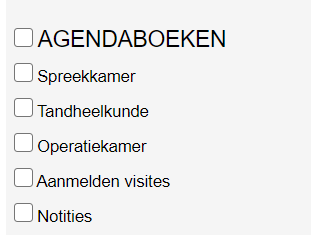
- Klik op Opslaan.
Je keert terug naar het overzicht van de agendagroepen en ziet dat de nieuwe agendagroep is aangemaakt. In de agenda is er echter nog niets zichtbaar onder dit tabblad, omdat er nog geen agendaboeken (kolommen) zijn gekoppeld aan deze agendagroep. Hoe dit moet, vind je in het Leerpad: Agendabeheer.
